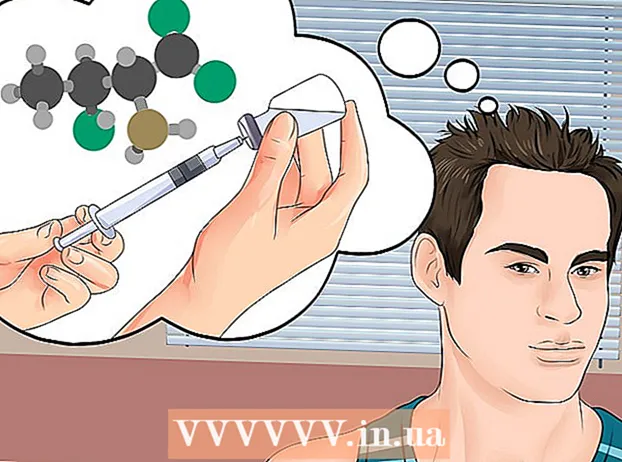Автор:
Frank Hunt
Жасалған Күн:
12 Сапта Жүру 2021
Жаңарту Күні:
1 Шілде 2024

Мазмұны
- Басу үшін
- 4-тен 1-әдіс: смартфонға қоңырау шалу үшін бағдарламаны пайдалану
- 4-тен 2-әдіс: басқа телефонмен қоңырау шалыңыз
- 4-тің 3 әдісі: Қоңырау үнін смартфоннан пайдаланып көріңіз
- 4-тен 4-әдіс: Смартфонға арналған іздеу қызметтерін конфигурациялау
- Кеңестер
Телефонды жоғалту ақпараттың қауіпсіздігі үшін өте қауіпті болуы мүмкін. Сондай-ақ, сіздің телефоныңызбен сізбен сөйлескісі келетін «өте маңызды адамнан» қоңырау қабылдау арқылы достарыңызды мысқылдауға болады. Сондай-ақ, бұл қоңырау үнінің қаншалықты қатты болатынын тексеру үшін пайдалы болуы мүмкін. Телефоныңыздың параметрлерінде немесе сыртқы бағдарламалар арқылы барлық опциялар бар.
Басу үшін
4-тен 1-әдіс: смартфонға қоңырау шалу үшін бағдарламаны пайдалану
 Мобильді құрылғыға арналған бағдарламаны жүктеп алыңыз. Сіз оны қоңырау қабылдағанға ұқсайтын қолданбаларды пайдалана аласыз. IPhone, Blackberry, Android немесе басқа смартфондардағы қолданбалар дүкенінен «жалған қоңырау» сияқты іздеу терминін қолданып іздеңіз. Қолданбалар дүкенінде ақысыз және ақылы опциялар бар. Қолданбалар бір-бірінен айтарлықтай ерекшеленетіндіктен, сіздің қажеттіліктеріңізге сәйкес келетін мүмкіндіктерді анықтау үшін шолуларды оқып шығыңыз.
Мобильді құрылғыға арналған бағдарламаны жүктеп алыңыз. Сіз оны қоңырау қабылдағанға ұқсайтын қолданбаларды пайдалана аласыз. IPhone, Blackberry, Android немесе басқа смартфондардағы қолданбалар дүкенінен «жалған қоңырау» сияқты іздеу терминін қолданып іздеңіз. Қолданбалар дүкенінде ақысыз және ақылы опциялар бар. Қолданбалар бір-бірінен айтарлықтай ерекшеленетіндіктен, сіздің қажеттіліктеріңізге сәйкес келетін мүмкіндіктерді анықтау үшін шолуларды оқып шығыңыз. - Сіз сондай-ақ белгілі адамдар, мысалы, танымал адамдар, кейіпкерлер немесе басқа біреудің жалған қоңырау шалатын қосымшаларын таба аласыз. Бұл қолданбалар кейбір жалпы қолданбалар сияқты функцияларды ұсынбауы мүмкін, бірақ олар мереке немесе туған күн сияқты ерекше жағдайларда ыңғайлы бола алады.
 Қолданбаны конфигурациялау. Сізде жұмбақ қоңырау үшін жалған жеке куәлікті орнату, контактілер тізіміндегі контактіні пайдалану, аудионы алдын-ала жазу немесе қоңырауды жоспарлау опциялары болуы мүмкін. Белгілі бір жағдайда қоңырау алғыңыз келетін уақытты жоспарлаңыз.
Қолданбаны конфигурациялау. Сізде жұмбақ қоңырау үшін жалған жеке куәлікті орнату, контактілер тізіміндегі контактіні пайдалану, аудионы алдын-ала жазу немесе қоңырауды жоспарлау опциялары болуы мүмкін. Белгілі бір жағдайда қоңырау алғыңыз келетін уақытты жоспарлаңыз. - Қолданбалар жалған қоңырау шалушының жеке басын жасау үшін аты мен телефон нөмірін теруге және фотосуретті пайдалануға мүмкіндік береді.
- Қоңырау түскен кезде қоңырау интерфейсі телефондағы қалыпты қоңыраулар интерфейсімен бірдей болады. Егер ол сіздің құрылғыңызға сәйкес келмесе, басқа интерфейстердің бірін таңдауға болады. Кейбір қолданбалар сізге өзіңіздің интерфейсіңізді жасауға мүмкіндік береді. Оны мүмкіндігінше өзіңізге ұқсас етіп көрсетуге тырысыңыз. Телефонды құрылғыңызға таныс адамға берсеңіз, сіздің әзіліңіз табылуы мүмкін.
- Қолданбаларда әр түрлі тақырыптағы аудиоклиптер болуы мүмкін, олардың әр түрлі типтері бар, тіпті өзіңіздің үйлесімді дыбыстық файлды жасау мүмкіндігі де бар. Бағдарлама сөйлесуді жазу мүмкіндігін ұсынбауы мүмкін, бірақ сіз дыбысты жазу үшін басқа қолданбаларды пайдалана аласыз.
- Қолданбалар бірден қоңырау шалу мүмкіндігін ұсынады. Егер сіз қолданбаға кейінірек қоңырау шалғыңыз келсе, оны белгілі бір уақыттан кейін немесе белгілі бір уақытта қоңырау шалуға қоя аласыз. Сіз қосымшаның фонда жұмыс жасауына мүмкіндік бере аласыз немесе қоңырауды қабылдау үшін телефоныңызды ұйқы режиміне қоя аласыз.
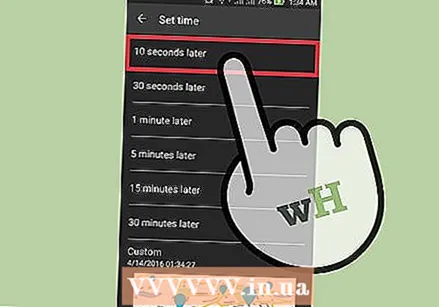 Қоңырауды іске қосыңыз. Жағдайдың алдын-ала тәжірибе жасаңыз. Қоңырауды сендіретін жағдайға айналуы үшін жаттығуға және есте сақтауға тырысыңыз. Егер сізге телефонды біреуге беру керек болса, қолданба көрінбейтініне көз жеткізіңіз.
Қоңырауды іске қосыңыз. Жағдайдың алдын-ала тәжірибе жасаңыз. Қоңырауды сендіретін жағдайға айналуы үшін жаттығуға және есте сақтауға тырысыңыз. Егер сізге телефонды біреуге беру керек болса, қолданба көрінбейтініне көз жеткізіңіз. - Сіздің телефоныңыз басқа телефондардан қалыпты қоңырауларды ала береді және олар сіздің еркелігіңізге кедергі келтіруі мүмкін. Қалыпты қоңырау күткен кезде қоңырауды жоспарламағаныңызға көз жеткізіңіз.
4-тен 2-әдіс: басқа телефонмен қоңырау шалыңыз
 Басқа телефон табыңыз. Сіз қалалық телефонды, ақылы телефонды немесе басқа біреудің телефонын пайдалана аласыз. Басқа біреудің телефонын қолданар алдында әрқашан рұқсат сұраңыз.
Басқа телефон табыңыз. Сіз қалалық телефонды, ақылы телефонды немесе басқа біреудің телефонын пайдалана аласыз. Басқа біреудің телефонын қолданар алдында әрқашан рұқсат сұраңыз. 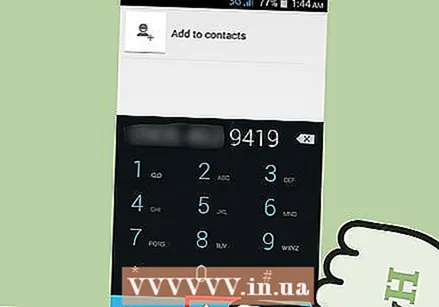 Өз телефон нөміріңізге қоңырау шалыңыз. Егер қоңырау дереу түсіп қалса немесе хабарламаны жазу үшін дауыстық поштаға бағытталса, сигнал сәтсіз аяқталған болуы мүмкін және сіз қайталап көріңіз немесе телефон сөндірулі болып, ешқандай дыбыс шығармайды.
Өз телефон нөміріңізге қоңырау шалыңыз. Егер қоңырау дереу түсіп қалса немесе хабарламаны жазу үшін дауыстық поштаға бағытталса, сигнал сәтсіз аяқталған болуы мүмкін және сіз қайталап көріңіз немесе телефон сөндірулі болып, ешқандай дыбыс шығармайды.  Телефонды есту үшін тыңдаңыз. Егер телефон шырылдаса және сіз қоңырау үнін естімесеңіз, телефон үндемей, қоңыраудың орнына дірілдеуі мүмкін. Бұл жағдайда сіз жұмсақ гүріл естисіз. Құрылғы дірілдеген кезде оның басқа бетке, мысалы үстелге қарсы дірілдеуін естисіз.
Телефонды есту үшін тыңдаңыз. Егер телефон шырылдаса және сіз қоңырау үнін естімесеңіз, телефон үндемей, қоңыраудың орнына дірілдеуі мүмкін. Бұл жағдайда сіз жұмсақ гүріл естисіз. Құрылғы дірілдеген кезде оның басқа бетке, мысалы үстелге қарсы дірілдеуін естисіз. - Сіз жиі баратын жерлерді іздеңіз. Телефоныңыз үстелдің немесе жиһаздың артында қалып қоюы немесе басқа заттармен жабылуы мүмкін, бұл қоңырау немесе діріл дыбысын естуді қиындатады.
4-тің 3 әдісі: Қоңырау үнін смартфоннан пайдаланып көріңіз
 Телефонда «Параметрлер» бағдарламасын ашыңыз. Егер бұл бағдарлама сіздің негізгі экраныңызда болмаса, телефоныңыздағы «Барлық қолданбалар» бөлімінен іздеңіз.
Телефонда «Параметрлер» бағдарламасын ашыңыз. Егер бұл бағдарлама сіздің негізгі экраныңызда болмаса, телефоныңыздағы «Барлық қолданбалар» бөлімінен іздеңіз. 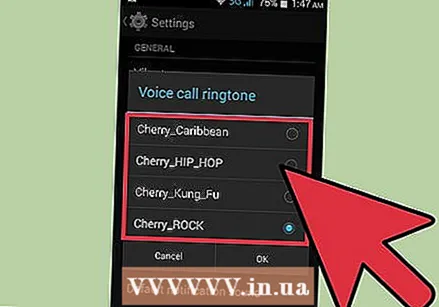 Қоңырау үнін реттеңіз. Бұл қадам сіз қолданатын құрылғының түріне байланысты өзгеруі мүмкін.
Қоңырау үнін реттеңіз. Бұл қадам сіз қолданатын құрылғының түріне байланысты өзгеруі мүмкін. - IPhone-да сіз «Дыбыстар және діріл үлгілері» бөлімін таңдауыңыз керек. «Қоңырау үні» опциясын тапқанша айналдырыңыз. Бұл сіздің қазіргі қоңырау үніңізді көрсетеді. Алдын ала қарауды тыңдау үшін қоңырау үнін басыңыз немесе өзгертулерді сақтау үшін «Қолдану» түймесін басыңыз.
- Android-де бұл «Дыбыстар» немесе «Дыбыс және хабарландырулар» астында болуы мүмкін. Қоңырау үнін таңдау үшін «Телефон рингтонын» таңдап, қоңырау үнін ойнату үшін «Алдын ала қарау» түймесін басыңыз. Өзгерістерді сақтау үшін «Қолдану» түймесін басыңыз.
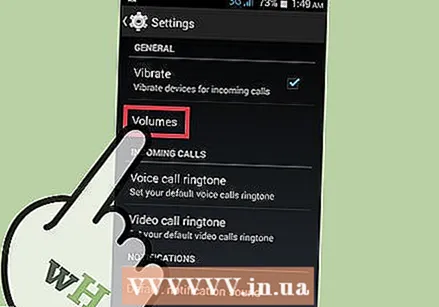 Қоңырау үнін тексеріңіз. Кіріс қоңырауын қабылдағанда қоңырау үнінің қаншалықты қатты ойналатынын реттеуге болады.
Қоңырау үнін тексеріңіз. Кіріс қоңырауын қабылдағанда қоңырау үнінің қаншалықты қатты ойналатынын реттеуге болады. - IPhone-да сіз «Дыбыстар» пернесін басып, содан кейін қоңырау үні белгілі бір деңгейде ойнайтындай етіп «Рингтон және дабылдар» жүгірткісін өзгертуіңіз керек.
- Android-де «Дыбыс деңгейі» тармағын таңдап, қоңырау үнін көру үшін «Қоңырау және хабарландырулар» жүгірткісін реттеңіз.
4-тен 4-әдіс: Смартфонға арналған іздеу қызметтерін конфигурациялау
 Басқа құрылғыдағы бақылау қызметтерін конфигурациялаңыз. Сіз қолданатын телефон түріне байланысты, көптеген ірі операторлар телефонды бақылауға арналған тегін опцияларды ұсынады, бірақ олар алдын-ала орнатылған болуы керек. Дыбыс шығару үшін телефонға қоңырау шалуға немесе хабарлама жіберуге болады.
Басқа құрылғыдағы бақылау қызметтерін конфигурациялаңыз. Сіз қолданатын телефон түріне байланысты, көптеген ірі операторлар телефонды бақылауға арналған тегін опцияларды ұсынады, бірақ олар алдын-ала орнатылған болуы керек. Дыбыс шығару үшін телефонға қоңырау шалуға немесе хабарлама жіберуге болады. - IPhone қолданушыларына iOS9 қолдайтын және бағдарламалық қамтамасыз етуді бақылау үшін iOS үшін iWork орнатылған телефон қажет. Icloud.com сайтында iCloud есептік жазбасын құру және конфигурациялау үшін интернет-шолғышты пайдаланыңыз. Егер сізде жоқ болса, iCloud тіркелгісіне кіріңіз немесе тегін тіркелгі жасаңыз.
- Android пайдаланушылары смартфонында Android Device Manager бағдарламасын ашуы керек. Сіз «Параметрлер» қосымшасын ашып, төмен жылжып, «Google», содан кейін «Қауіпсіздік» батырмасын басуыңызға болады. Немесе сіз «Google параметрлері» қосымшасын пайдаланып, «Қауіпсіздік» түймесін басыңыз.
 Телефонды орналасатындай етіп теңшеңіз. Келесі қадамдар сіз қолданып отырған телефон түріне байланысты өзгеруі мүмкін.
Телефонды орналасатындай етіп теңшеңіз. Келесі қадамдар сіз қолданып отырған телефон түріне байланысты өзгеруі мүмкін. - IPhone пайдаланушылары iCloud қосымшасын ашуы керек. IPhone-да iCloud қосымшасын ашыңыз. Қолданбада төмен жылжып, «Менің iPhone-ды табу» функциясын қосыңыз. Жаңа экран пайда болады. Жалғастыру үшін «Рұқсат ету» түймесін басыңыз.
- Android қолданушылары телефонға қашықтан орналасуға рұқсат беруі керек. «Android Device Manager» астында «Осы құрылғыны қашықтан табыңыз» түймесін басу керек. «Параметрлер» қолданбасына өтіңіз, ол «Google параметрлері» сияқты емес. Төмен жылжып, «Орналасу» түймесін басып, барлық орналасу қызметтері қосылғанына көз жеткізіңіз.
 Телефонның қоңырау үнін тексеріңіз. Ол үшін компьютер сияқты басқа құрылғыны пайдалану керек болады.
Телефонның қоңырау үнін тексеріңіз. Ол үшін компьютер сияқты басқа құрылғыны пайдалану керек болады. - IPhone пайдаланушылары iCloud.com сайтына кіруі немесе Find My iPhone-ға басқа iPhone немесе iPad-тан кіруі керек. Ол үшін iCloud қолданбасын пайдаланыңыз. «Менің iPhone-ды табу» батырмасын басыңыз немесе басыңыз. Бұл сізді телефонның соңғы белгілі жері бар картаға апарады. IPhone-ға дыбыс шығару үшін сіз «Дыбысты ойнату» немесе «Хабар жіберу» тармағын таңдай аласыз.
- Құрылғының картада пайда болатынына көз жеткізу үшін Android қолданушылары браузерден android.com/devicemanager сайтына кіруі керек. Телефоныңызға дыбыс шығару үшін «Қоңырау» опциясын басыңыз немесе басыңыз. Басқа құрылғы сіз іздеп жатқан телефонмен бірдей Google есептік жазбасына кіргеніне көз жеткізіңіз.
Кеңестер
- Телефонды табу үшін қызметтерді пайдаланған кезде, олар алдын-ала орнатылған болуы керек. Егер сіз қызметті телефонды табу үшін қолдансаңыз, телефоныңыз танылмауы мүмкін.
- «Мазаламау» режимі қосулы кезде телефоныңыз үнсіз қалады. Экраннан белгішені немесе басқа индикаторды іздеңіз немесе «Мазаламау» режимінің қосулы тұрғанын білу үшін телефоныңыздың параметрлерін тексеріңіз.
- Батарея таусылған немесе құрылғы өшірілген болса, телефоныңыз дыбыс шығармайды, сондықтан қадағалау бағдарламасы жұмыс істемеуі мүмкін.